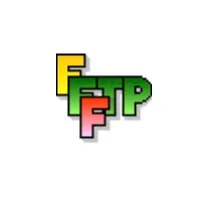
目次
FFFTPのデータは移行できる
FFFTPにはエクスポート機能があり、このエクスポート機能を利用することで、FFFTPの設定情報(レジストリ)を.reg形式のファイルにし別のパソコンで読み込ませることができます。

本記事では、その手順を紹介します。
手順
解説環境:Windows11 Pro 24H2, FFFTP ver 5.8
ホスト設定の情報をエクスポート
FFFTPの「設定」から「設定をファイルに保存」を選択します。

ファイルの保存場所やファイル名を自分で設定します。

この.regファイルを、移行先のPCで読み込めばいいわけです。
USBメモリやクラウドを使って.regファイルをコピーします。
ホスト設定の情報をインポート
ここからは、移行先のパソコンでの作業です。
新しいパソコンのFFFTP上で、「設定」から「設定をファイルを復元」を選択します。

エクスポートで出力した.regファイルを選択し「OK」を押します。
以下のような警告ダイアログが出力される場合がありますが、自身で取得したregファイルなので問題ありません。

警告メッセージ:
「情報を追加すると、値が変更または削除されてしまい、コンポーネントが正常に動作しなくなることがあります。・・・」
「設定をファイルから復元するためには、FFFTPを再起動してください」と表示されます
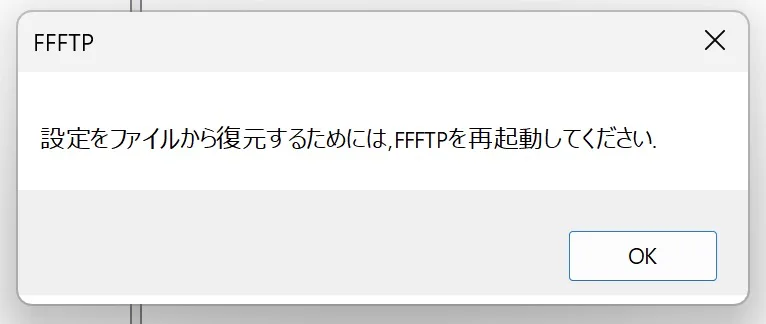
FFFTPを再起動すると、エクスポートしたデータが新しいパソコンに移行され新しいパソコンで、これまでと同じようにFFFTPを使えるようになります。


以上が、FFFTPの設定情報をエクスポート&インポートする手順です。









コメント